|
这个时候,你就可以点击图1.13.14中的【添加文件】这个按钮了。点击了这个按钮后,就会弹出一个对话框,就是你要添加图片文件的位置。如图1.13.15所示:
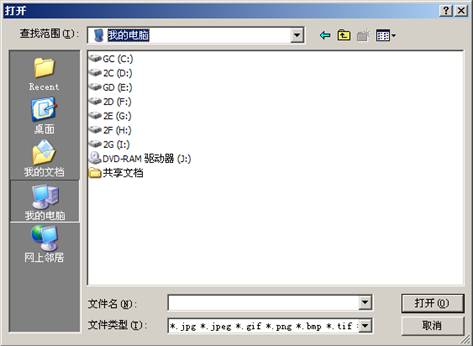
图1.13.15 添加图片文件的位置
找到你电脑中存放图片的位置,选择第一次5张图片(没有交费注册时,只允许你最多选择5张图片),如图1.13.16所示:
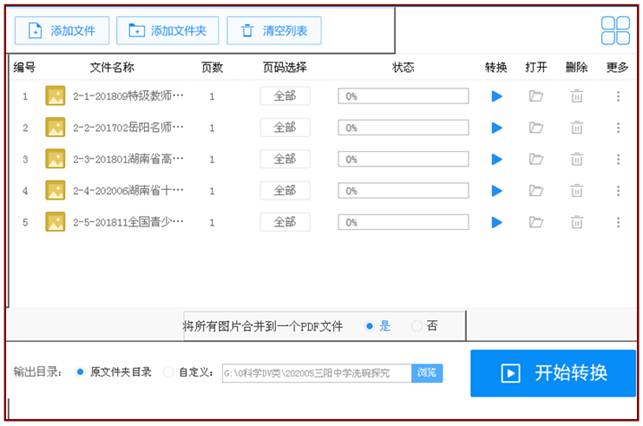
图1.13.16 选择第一次5张图片
将下面【将所有图片合并到一个PDF文件】后面的【是】点上,并注意下面的【输出目录】后面的选项,一般情况下是选择【原文件夹目录】,当然也可以选择你自己想存放到的位置,然后,再点“开始转换”就将你的5个图片文件转换成1个PDF文件了,在你存放PDF的文件夹中就看到你生成的文件了。
若你有超过5个图片想要生成一个PDF文件,那你就按上面的操作,把后面的图片也换成1个PDF文件,这样,你们就有了2个PDF文件了,你再点击软件上的【PDF操作】这个按钮,这时,你就看到左边的命令有一个【PDF合并】的菜单出来了,如图1.13.17所示:
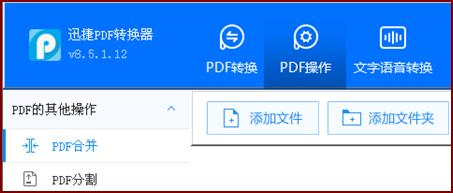
图1.13.17 PDF合并
你再点【添加文件】这个按钮,找到你刚才转换成的2个或5个PDF文件,打开它们之后,再点下面的“开始转换”按钮,如图十八所示,就可以将你的分散的PDF文件合并了,如此操作,你就可以将无数个图片先每5个转成1个PDF文件,然后再将5个PDF文件合并成1个PDF文件,通过多次操作,你就可以无限制的把所有图片转换成1个PDF文件了,至此,我们的这项操作就大功告成了。
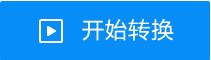
图1.13.18 开始转换按钮
温馨提示:需要更多功能,就需要给软件作者贡献一点费用,能够花一点钱给这个PDF软件开发人员,支持软件开发者,就更好了。
本单元主要是就word文档方面的操作进行了比较详细的图文并茂的解说。因为word 文档是我们做教师的用到最多的而且也是必不可少的应用软件,因此,就把这篇内容写得详细一些。
这些内容,是从教师的实际应用出发,都是一些常用的技能,很多技能,是作者经过了无数次的应用之后获得的操作技能,是碰到了很多问题后,总结出来的经验,一些操作技能是网络上所没有的,是本课题团队独创的适合教师操作的心血之作。
根据内容和版面的要求,涉及到每一页的排版、因为其中包含一些技能操作中的图片。既要让图片保证能看清,但也要保证不能占太多的页面,与文字的结合也要合理排版,因此,本课题的排版安排,也是本课题应用的一个例证。
另外,对于查找电脑中的文件,也是教师常常碰到的问题。因为时间久远,有一些文件不记得文字名了,如图片、文档、PPT、电子表格等文件,只记得一个大概,一方面可以用模糊查寻,一方面可以用软件快速查寻。因此,下面就把文件查寻的二种方式放到这一节的最后。
|